파워포인트 배경 디자인 부터 어려움을 겪게 되는 것은 우리 모두가 자주 마주하게 되는 상황이죠?
아무리 생각하고 레퍼런스 해봐도 잘 떠오르지도 않고 마음에 드는 것을 찾을 수 없을 때가 있을거에요.
참고할 수 있는 것들을 찾으면서도 이런 저런 디테일한 어떤 요소, 특징들은 마음에 드는데 전체적으로는 좀 아닌 것들을 보게 되어서 그럴 때도 생기구요.

그런데 분명 색상에 대해서는 마음에 드는 것이 꼭 생길거에요.
레퍼런스 하다 보면 말입니다.
딱 그럴 때 사용해 보기 좋은 파워포인트 배경 디자인 방법이 바로 그라데이션 채색을 이용하는 것인데요.
색상이 디자인의 전부라 할 수 있을 정도로 아주 중요하고 큰 힘을 내기 때문에 그걸로도 멋스럽게, 또 깔끔하게 디자인할 수 있거든요.

저는 오늘 이렇게 그린과 블루의 조합으로 그라데이션 채색을 했구요.
색상을 고를 때 완전 다른 색상이기는 하지만 유사한 톤의 컬러들을 선택해 주면 좀 더 어렵지 않게 그라데이션 채색을 해볼 수 있을거에요.
예를 들어 노란색, 주황색 이런 식으로 말이죠.

하지만 아무리 색상이 큰 힘을 갖는다 하더라도 여전히 걱정은 될거에요.
그걸로 정말 괜찮을까 라는 불안은 계속될텐데, 그럴 때를 위해 오늘 제가 선택한 것은 그림자 효과 그리고 표지에서의 타이포그래피 형식이거든요.
그것들 하나 하나를 자세히 알아볼 수 있도록 할게요.

일단 배경 슬라이드는 이렇게 위에서 소개한 2개의 컬러를 그라데이션으로 채색해 줬구요.
각도 부분은 원하시는대로 처리하시면 되겠습니다.
어려울 것 전혀 없죠?
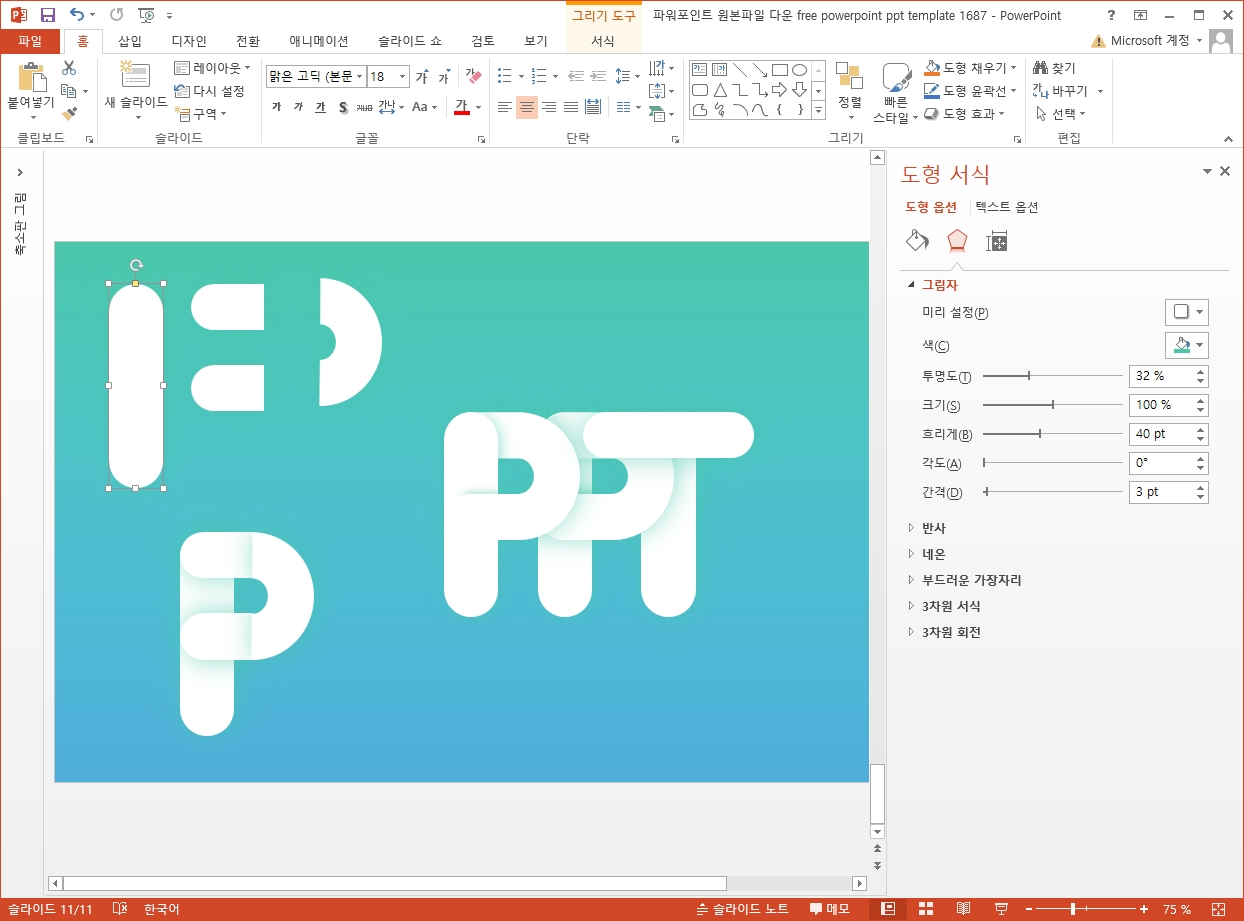
다만 이 부분, 그리고 제목 레이블에서도 썼던 그 부분에 대한 파워포인트 디자인 방법이 궁금하실텐데요.
표지에서 텍스트를 입체적으로 좀 표현했잖아요?
방법은 수작업으로 그냥 모서리가 둥근 직사각형을 주 도형으로 잡고, 그것을 텍스트의 한 획의 개념으로 잡고 여러개 쌓아 올려서 글씨를 만든다는 설정이에요.
물론 P와 같이 직선 타입의 횟이 아닌 것들은 원호 등을 사용하기는 했지만 방식은 뭐 같습니다.
그 획들을 다 나누고 그림자 효과를 주는 것으로 경계를 만들어 주는 것이죠.

배경에서의 상단 제목 레이블도 동일 도형과 그림자 설정을 통해서 만들어진 것을 확인 가능할 것이구요.
이렇게 그라데이션 채색과 그림자 효과를 적용한 도형과 텍스트 디자인으로도 뭔가 좀 모던하고 멋스러운 파워포인트 템플릿을 완성지을 수 있을 것입니다.
컬러의 힘이 정말 커요.

ppt 비즈캠에서 무료로 템플릿을 공유하고 있어요
오늘은 하나의 공지글을 남겨 드리고자 하는데요. 바로 제가 ppt 디자인과 관련된 정보, 팁을 나누는 과정에서 예시로 만든 템플릿 소스들을 함께 연습해 보면서 발전해 나갈 수 있도록 무료로
bizcam.tistory.com
'오피스 강의 > PPT 파워포인트' 카테고리의 다른 글
| 귀여운데 깔끔하고 만들기 쉬운 ppt 양식 (0) | 2024.05.27 |
|---|---|
| 피피티 배경 디자인 종이 찢어진 것 처럼 (0) | 2024.05.26 |
| 자전거 볼트 조이다 파워포인트 만들면 (0) | 2024.05.20 |
| 깔끔한 ppt 무료 템플릿 뉴모피즘을 이용해 보자 (0) | 2024.05.19 |
| 피피티 제목 디자인 스탠드가 컨셉이 됩니다 (0) | 2024.05.16 |




댓글